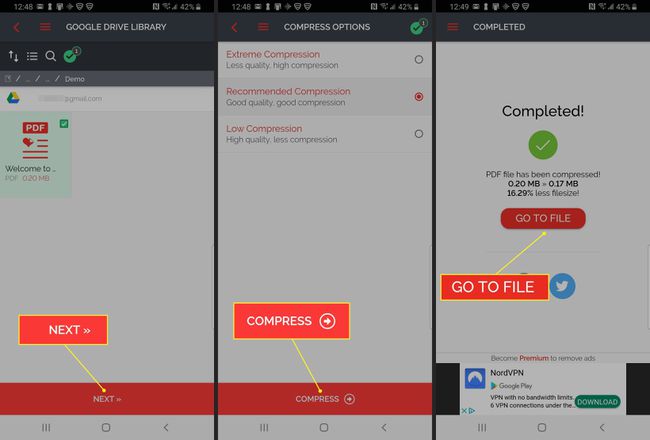Hoe maak je een PDF kleiner
Draagbaar documentformaat (PDF)-bestanden zijn handig voor het delen van informatie tussen besturingssystemen en verschillende applicatieversies. PDF's zijn ook handig omdat de opmaak consistent blijft, bestanden kunnen worden beschermd met een wachtwoord, en de bestandsgrootte is relatief klein.
Er zijn echter momenten waarop PDF-bestanden te groot zijn voor bepaalde doeleinden, zoals bij het uploaden naar bepaalde websites of bij verzending via e-mail. In deze situaties kunt u PDF-bestanden comprimeren met een van de volgende methoden.
Sommige methoden kunnen het downloaden van software of het betalen van een vergoeding omvatten. Zie de secties hieronder voor details.
Verklein de grootte van PDF's op Windows
Wanneer u een PDF maakt met Microsoft-programma's zoals Word, Excel en PowerPoint, is er een eenvoudige manier om ervoor te zorgen dat de bestandsgrootte zo klein mogelijk is. Zo werkt het in Word 2019, 2016 en 2013:
-
Open uw Word-document. Selecteer Bestand.
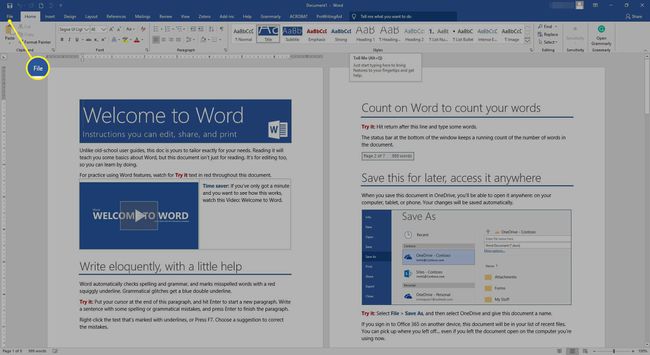
-
Selecteer Exporteren.
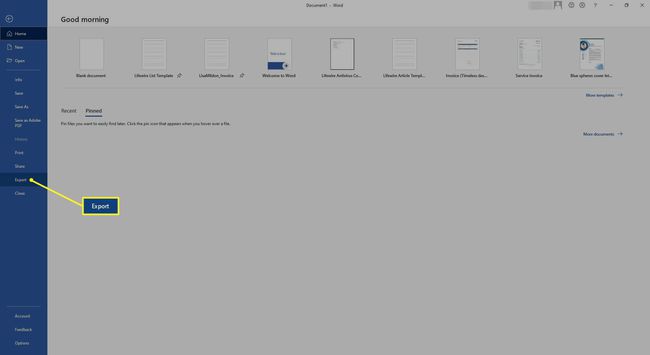
-
Op het volgende scherm, onder Exporteren, selecteer PDF/XPS-document maken.
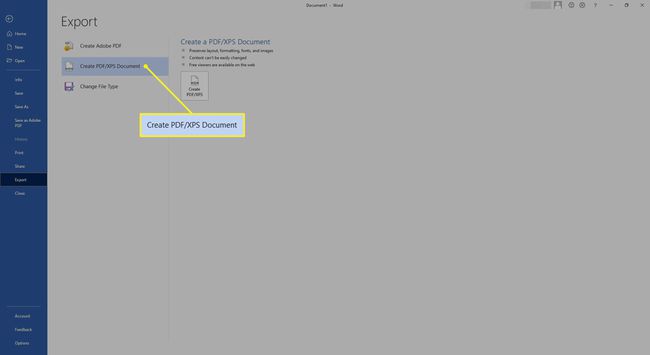
-
Selecteer aan de rechterkant PDF/XPS maken.
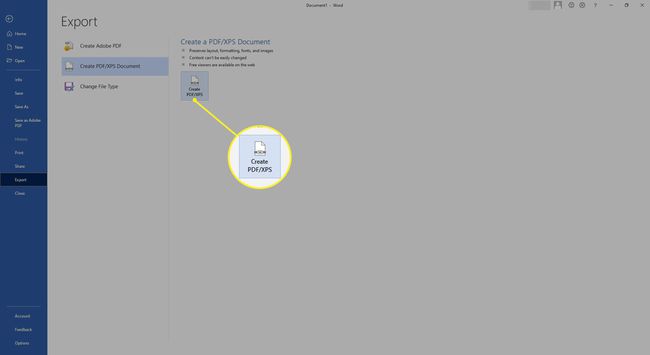
-
Selecteer in het dialoogvenster Minimumgrootte (online publiceren) en kies Publiceren om de PDF te genereren.
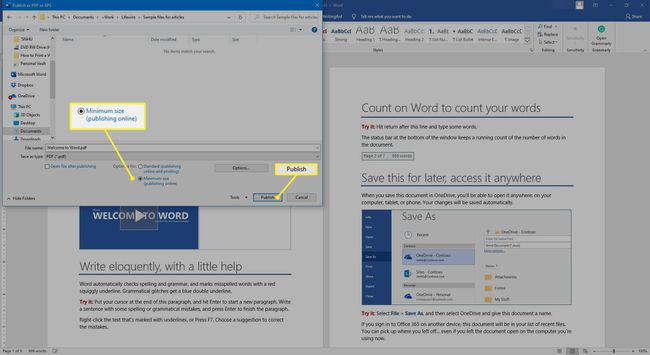
In Word 2010:
Word 2010 werkt iets anders. Dit is wat u moet doen:
Open uw Word-document.
Selecteer Bestand > Opslaan als.
-
In de Bestandsnaam veld, voer uw bestandsnaam in.
Het lijkt misschien verleidelijk om dezelfde bestandsnaam te behouden, maar u moet deze op zijn minst enigszins wijzigen, zodat u nog steeds een kopie van het originele PDF-bestand hebt.
In de Opslaan als type lijst, selecteer pdf (*.pdf).
Selecteer Minimumgrootte (online publiceren).
Selecteer Opslaan.
Comprimeer de grootte van PDF's op een Mac
Met deze handige truc kunnen Mac-gebruikers eenvoudig de grootte van PDF's verkleinen.
Preview wordt geleverd bij elke installatie van macOS (sinds de dagen van Mac OS X). Het bevindt zich in uw map Toepassingen.
-
Klik in de Finder met de rechtermuisknop op de PDF die u wilt openen en kies Openen met > Voorbeeld.

-
Selecteer Bestand in de menubalk Voorbeeld en kies Exporteren in het vervolgkeuzemenu.
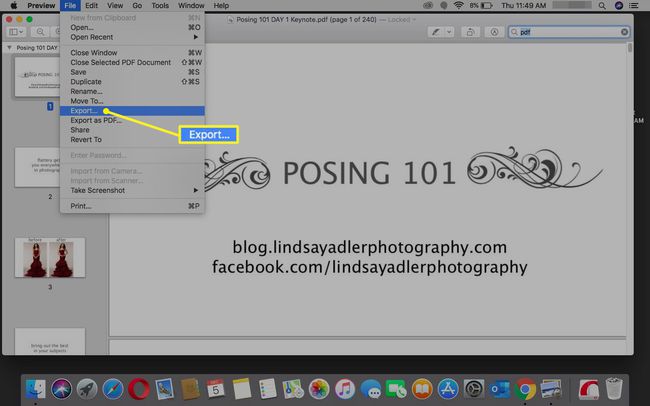
-
In het dialoogvenster, in de Kwartsfilter menu, selecteer Bestandsgrootte verkleinen.
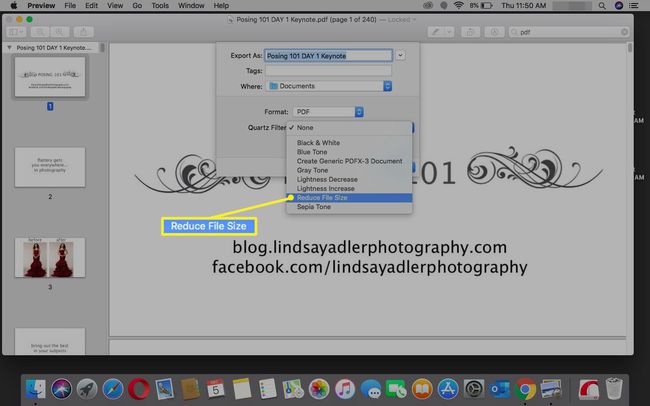
-
Selecteer Opslaan.
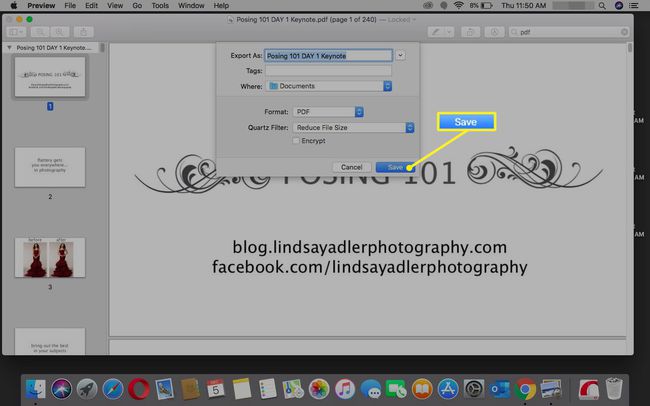
Verklein de grootte van PDF's op uw telefoon
Om de grootte van een PDF-bestand op uw telefoon te verkleinen, moet u een app voor PDF-compressie installeren, zoals: iLovePDF, die beschikbaar is voor zowel Android als iOS. Elke app is iets anders, maar hier is hoe het werkt met deze:
Als je geen Mac hebt en je hebt geen Office-apps op je Windows-computer, dan kun je dezelfde service (hieronder) op je pc gebruiken door naar Ik hou van de website van PDF's.
Open de iLovePDF-app.
Tik PDF comprimeren.
Selecteer de locatie (Apparaat, Google Drive, of Dropbox) waaruit u het PDF-document ophaalt.
-
Geef de app toestemming om toegang te krijgen tot elke locatie.
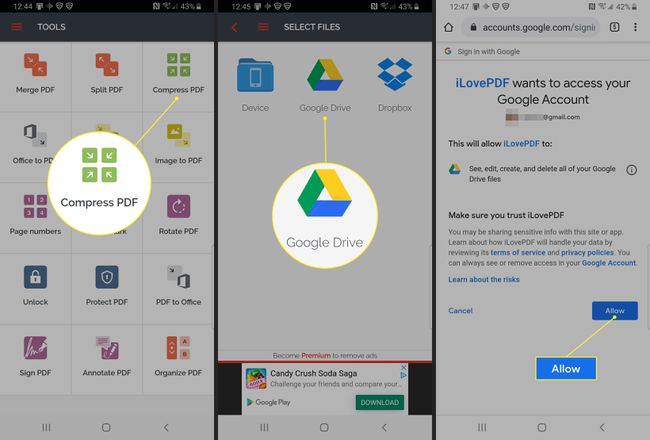
Navigeer naar het PDF-bestand dat u wilt comprimeren, selecteer het en tik op Volgende.
Kies het gewenste compressieniveau: Extreem, Aanbevolen of Laag. Tik Samenpersen.
-
U ziet een voltooiingsbericht. Tik op. om het gecomprimeerde bestand te zien Ga naar Bestand.